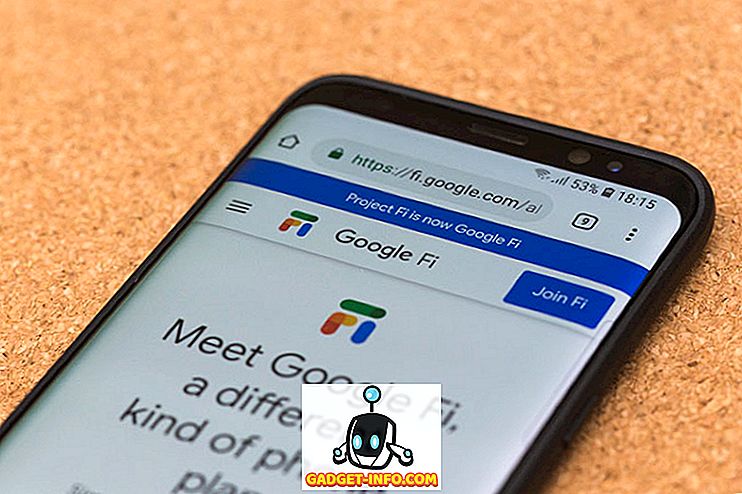Googlella oli aiemmin QuickOffice-sovellus Androidissa, jotta hän voisi huolehtia asiakirjojen luomisesta ja muokkaamisesta, mutta hakuvalikoima lopetti äskettäin QuickOffice-ohjelman. Vaikka Google Drive ja Dokumentit ovat olleet täällä jo pitkään, Google Slides teki vasta viime aikoina Play Storeen.
Google Slides on PowerPoint-kilpailija, jonka avulla voit luoda, muokata ja jakaa esityksiä. Kuten kaikki muutkin Google-sovellukset, Google Slides on saatavilla ilmaiseksi Google Play -kaupassa. Olemme kuullut paljon hyviä asioita sovelluksesta, joten tarkista meidän arvostelu, jos se on todellakin toinen hyvä sovellus Googlelta.
ominaisuudet
Google Slides -palvelun avulla voit muokata itse sovelluksessa tehtyjä esityksiä, mutta voit myös muokata PowerPoint-esityksiä ja muita Web-palveluita . Nyt tämä ominaisuus on suuri voitto niille, jotka haluavat muokata PowerPoint-asiakirjaa Android-älypuhelimessa tai tabletissa. Voit avata, muokata ja tallentaa Microsoft Powerpoint-tiedostoja.
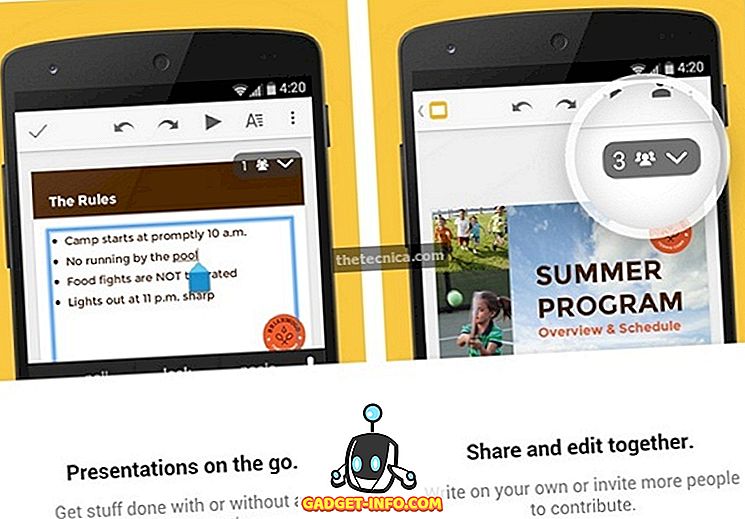
Sovellus tuo mahdollisuuden jakaa esityksiä ystäviesi ja kollegojesi kanssa. Voit myös muokata samaa esitystä samanaikaisesti ystävien kanssa . Yhteistyöominaisuudet ovat suuri voitto, kun otetaan huomioon, että jokaisella on tällä hetkellä yksi Android-laite. Google Slides -palvelussa on erilaisia muotoiluvaihtoehtoja tiedoston muokkaamisen aikana. Voit lisätä dioja, järjestää ne uudelleen ja enemmän.
Google Slides tallentaa tiedostosi automaattisesti kirjoittaessasi, joten sinun ei tarvitse huolehtia siitä, että menetät mitään. Voit myös jatkaa esityksiäsi myös ilman internetyhteyttä.
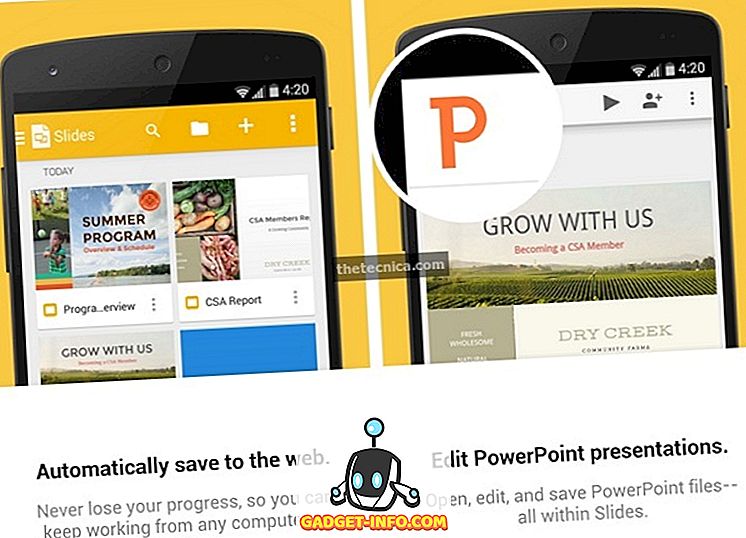
Kaiken kaikkiaan Google Slides -ominaisuusluettelo on yksinkertainen ja miellyttävä. Se on loistava dian luominen, muokkaaminen ja jakaminen, ja kuten kaikissa Google-tuotteissa, Google Slides saa työn helposti ja yksinkertaisesti.
Vaikka maallikko ei löytänyt mitään mitään puuttuvaa sovelluksesta, olisimme varmasti halunneet Googlelle pakata lisää ominaisuuksia. Sovellus ei tuo kykyä suoraan esitellä esitystä PC: llä, Chromecastin tuki liukumäiden suurempaan näyttämiseen olisi ollut mukavaa . Sovellus ei myöskään salli diaesitysten esittämistä offline-tilassa. Kuvia, videoita ei voi lisätä diaan.
Koska Google Slides on melko uusi sovellus, puuttuvat ominaisuudet eivät ole oikeastaan yllätys. Google tuo nopeasti päivityksiä sovelluksiinsa, joten voimme odottaa, että Google-kuvaesitykset paranevat ajan myötä, mutta jos etsit hyvää diaeditoria Android-laitteessasi, Google Slides saattaa saada työn hyvin.
Käyttöliittymä ja työ
Google-diaa päivitettiin äskettäin Android L: n materiaalisuunnittelun käyttöliittymällä ja rakastamme sitä varmasti. Ominaisuuksien pääsivulla on kelluva lisäpainike, jolla luodaan uusi dia yhdessä kaikkien puhelimessasi ja Google Drive -laitteessa olevien asiakirjojen kanssa. Oikealla oikeassa yläkulmassa on kolme painiketta haku-, luettelo- tai ruudukonäkymän ja painikkeen avaamiseksi, joka avaa tiedoston joko Google-asemasta tai laitteen tallennuksesta.
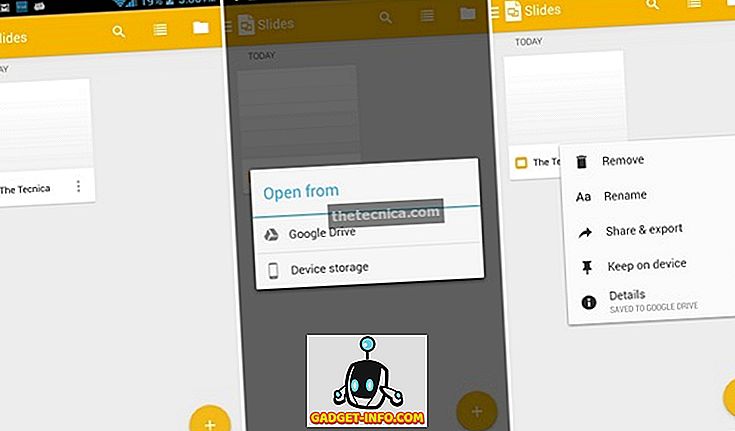
Oikea pyyhkäisy pääsivulta tai oikeassa yläkulmassa olevasta napautuksesta tuo sinulle mahdollisuuden nähdä kaikki tähdellä merkittyjä dioja, dioja, diaesityksiä laitteessa, Asetukset, Ohje ja palaute ja Google Drive. Asetusten avulla voit muuttaa tiedostojen välimuistin kokoa ja voit myös poistaa kaikki välimuistissa olevat tiedostot. Voit ottaa salauksen käyttöön, ottaa käyttöön tiedostoja muissa muodoissa ja paljon muuta. Google Drive -vaihtoehto vie sinut Drive-sovellukseen tai pyytää sinua asentamaan sen, jos sinulla ei ole sitä laitteessasi. Voit halutessasi olla asentamatta sitä, jos haluat.
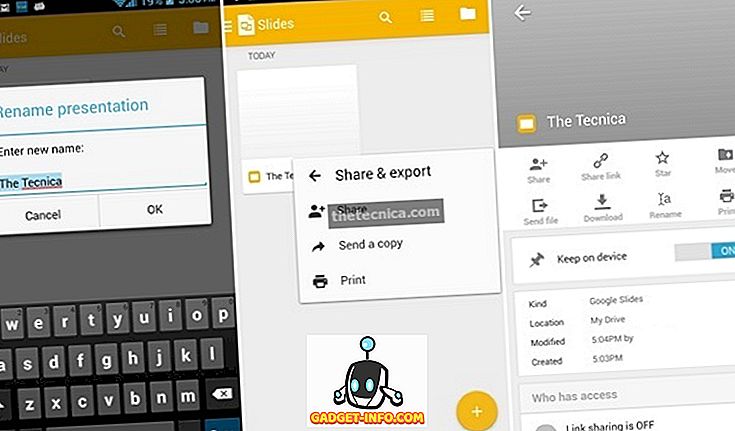
Voit myös poistaa, nimetä uudelleen, siirtää asiakirjoja ajaa ja tutustua asiakirjan tietoihin suoraan pääsivulta. Kun napsautat yksityiskohtia, näet, onko tiedosto merkitty tähdellä, voit siirtää, ladata ja nimetä tiedoston uudelleen. Voit myös tarkistaa, kenen kanssa jaat tiedoston.
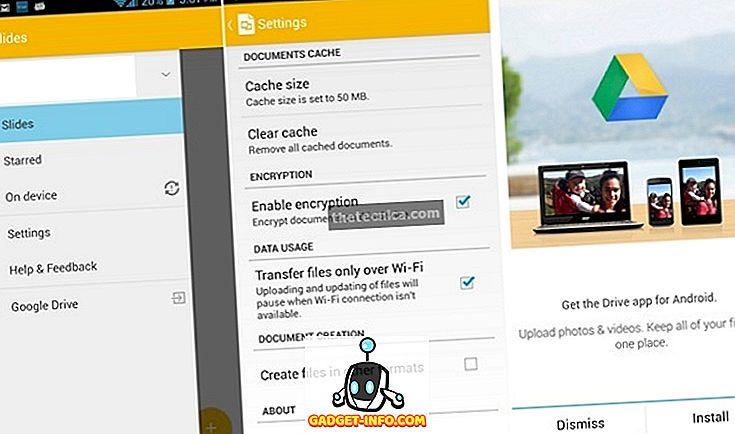
Kun lisäät uuden asiakirjan, pääset uuteen diaan, jossa on otsikot ja tekstitys. Voit lisätä nimikkeen ja tekstityksen kaksoisnapauttamalla. Voit nähdä kaikki diat, jotka sinulla on alla olevassa asiakirjassa olevassa asiakirjassa. Voit uusia asiakirjoja dioissa alla olevan palkin kulmasta oikealla painikkeella. Voit valita eri malleista, kun lisäät uutta diaa.
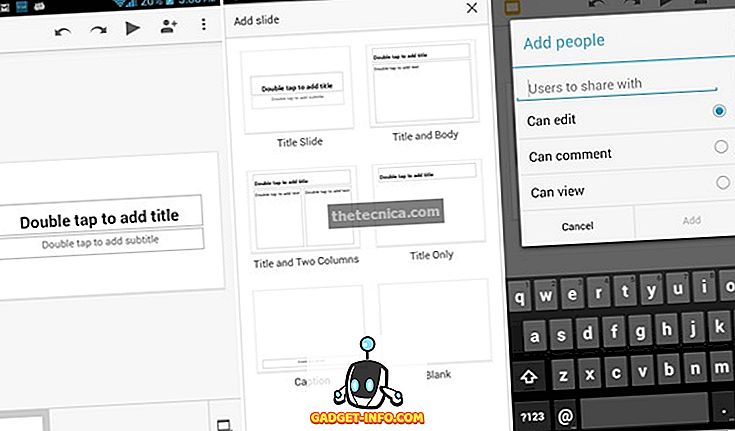
Ylemmässä palkissa on peruuttamis- ja uudelleenkytkentäpainike sekä toistopainike. On myös painike, jolla voit jakaa asiakirjan haluamiesi ihmisten kanssa. Voit valita, kuinka paljon haluat käyttää näitä ihmisiä. Voit antaa heille mahdollisuuden muokata dioja, tai voit antaa heille mahdollisuuden kommentoida niitä tai tarkastella vain asiakirjaa. Siellä on myös kolmen pisteen valikkopainike, joka sisältää kaiuttimien muistiinpanojen, jakamisen ja viennin vaihtoehdot, tiedot ja ohjeet ja palautteet. Kaiuttimen muistiinpanojen avulla voit nähdä dian kaiuttimen muistiinpanot tai piilottaa ne. Asiakirjan jakaminen ja vienti on mahdollista, voit jakaa, lähettää kopion, tallentaa asiakirjan Powerpoint-tiedostona ja tulostaa asiakirjan.
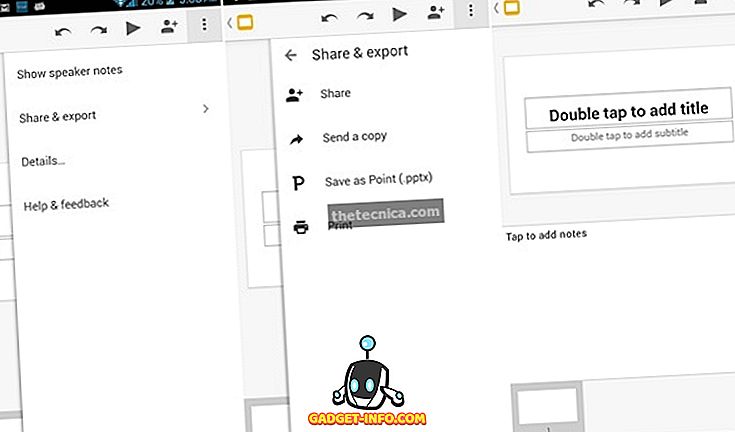
Kun muokkaat tekstiä asiakirjassa, näet yläpalkin muotoilupainikkeen toista dioja painamalla. Tekstin, fontin, kappaleen ja muodon muotoilussa on kolme tyyppiä. Fontti-välilehdessä näkyvät lihavoitujen, kursivoitujen, alleviivattavien, lakkojen vaihtoehdot. Voit myös valita fontin ja vaikka suosituimmat fontit ovat täällä, olisimme rakastaneet enemmän. Voit muuttaa tekstin kokoa, väriä ja korostaa tekstin eri väreillä.
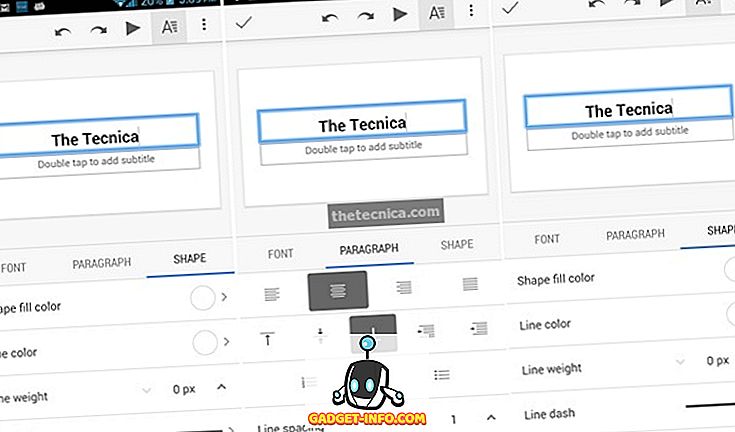
Kappale-välilehdellä voit valita kohdistuksen, lisätä luettelon ja numeroluettelon ja muuttaa riviväliä. Muotoilu-välilehdessä on vaihtoehtoja muodon täyttämisväreille, voit valita perusvärit, esiasetetut teemat tai mukautetut värit ja myös linjan värin osalta. on myös vaihtoehtoja, joilla voit muokata rivin painoa ja lisätä haluamasi rivivälin.
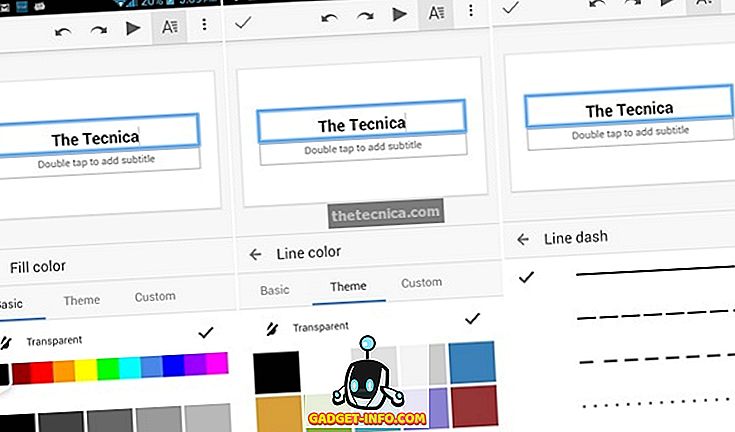
Olemme tyytyväisiä käyttöliittymään. Uusi materiaalisuunnittelun käyttöliittymä tekee siitä kauniin ja olemme varmoja, kun Android L saapuu, koko käyttöliittymä näyttää vieläkin kauniimmalta. Käyttöliittymä on varmasti Googlen standardien mukainen, mutta olisimme halunneet, että jotkin toiminnot ovat etukäteen eivätkä niin haudattu valikoissa .
Helppokäyttöisyys
Google-diojen suorituskyky on suurimmaksi osaksi suuri, kuten odotat Google-sovelluksesta, mutta joskus on muutamia stuttereita. Sovellus kaatui joissakin tapauksissa laitteessamme, ja olimme hieman ärsyttäneet. Emme tiedä, onko ongelma vain laitteissamme tai kaikille. Muut kuin kaatuu, sovellus toimii hieman hitaasti, kun lataat asiakirjoja Google Drivesta, jos sinulla ei ole nopeaa internetyhteyttä ja joskus sovellus tuntuu hieman hitaalta.
Haluamme varmasti, että sovellus toimii paremmin offline-tilassa. Vaikka sovellus varmasti toimii hyvin, kokemus olisi voinut olla parempi ja olemme melko varma, että Google pyrkii ratkaisemaan ongelmat.
Suositus: Google Keep, Huomautus Android-sovelluksen ottaminen käyttöön Google-katsauksessa
johtopäätös
Google Slides on hyvä esityksen luoja ja editori-sovellus, ja sen pitäisi miellyttää ihmisiä, jotka ovat halunneet hyvää Powerpoint- ja esityseditoria Android-laitteissaan. Se saa työn ja on yksinkertainen sovellus yksinkertaisiin esityksiin.
Sovelluksesta puuttuu vähän ominaisuuksia ja suorituskyky ei ole kovin hienoa. Koska sovellus on melko uusi ja hätkähdyttävä, haluaisimme ajatella, että Google pyrkii tekemään silitystä asioita. Kaiken kaikkiaan, jos haluat hyvän esityksen editorin ja luojan sovelluksen yksinkertaisiin tarpeisiin, Google-diojen pitäisi olla tarpeeksi hyviä . Sinun pitäisi ehdottomasti kokeilla sitä. Tutustu sovellukseen lyömällä Play Store -linkki alla ja kerro meille, miten pidät sovelluksesta.
Google Slides - Google Play -kauppa